Kako omogućiti način praćenja promjena u programu Word 2016

Kako omogućiti i koristiti značajku Praćenje promjena u programu Microsoft Word 2016.
Naučite kako jednostavno umetnuti brojeve stranica na gornje ili donje margine stranice vaših Microsoft Word 2016 dokumenata uz ovaj vodič.
Odaberite karticu " Umetanje " , a zatim odaberite ikonu " Broj stranice ".
Odaberite mjesto na kojem želite da se pojavi broj stranice.
Odaberite stil broja koji želite koristiti.
Ako želite promijeniti stil numeriranja ili početni broj, odaberite " Format Page Numbers ". Kada završite odaberite “ OK ”.
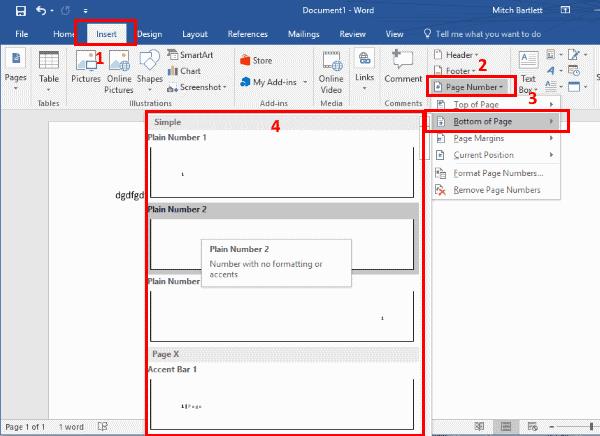
Brojevi stranica će se automatski generirati i ostat će dosljedni čak i kada umetnete ili uklonite stranicu iz Word dokumenta.
Napomena: u programu Word 2016 možete prilagoditi opcije na svakoj kartici. Ako opcija "Brojevi stranica" nedostaje u Wordu, možda je uklonjena. Možete ga dodati tako da odaberete strelicu "Prilagodi brzi pristup", a zatim odaberete "Više naredbi..." u gornjem lijevom dijelu prozora. Odatle odaberite "Alatna traka za brzi pristup" kako biste izmijenili dostupne opcije. Ako želite ići jednostavnijim putem, samo odaberite gumb "Reset".
Zašto se brojevi mojih stranica ne ispisuju?
Možda ćete morati prilagoditi margine. Odaberite " Datoteka " > " Ispis " > " Postavljanje stranice " (na dnu) > " Margine ". Pokušajte postaviti sve margine na 0″ .
Kako omogućiti i koristiti značajku Praćenje promjena u programu Microsoft Word 2016.
Nekoliko opcija za postavljanje pozadine unutar dokumenta Microsoft Word 2016.
Ovaj vodič opisuje kako dodati brojeve stranica dokumentima u programu Microsoft Word 2016
Ovaj vam vodič pokazuje kako dodati prilagođene riječi u Microsoft Word 2016 rječnik.
Pronađite postavku u programu Microsoft Word 2016 koja kontrolira pretipkavanje teksta.
Koraci kako zaštititi dokument lozinkom u programu Microsoft Word 2016.
Pokazujemo vam kako sistemski administrator može osloboditi Microsoft Excel datoteku kako bi je drugi korisnik mogao uređivati.
Microsoftova podrška je tražila da podijelite zapisnik grešaka iz aplikacije Outlook, ali ne znate kako? Ovdje pronađite korake za globalno zapisivanje i napredno zapisivanje u Outlooku.
Želite predstaviti slajdove bez nadzora na poslovnom sastanku ili sajmu? Ovdje naučite kako omogućiti kiosk način rada u PowerPoint 365.
Priručnik koji objašnjava kako dodati opciju Email na alatnu traku Microsoft Excela i Worda 365.
Saznajte kako kreirati makro u Wordu kako biste olakšali izvršavanje najčešće korištenih funkcija u kraćem vremenu.
Prikazujemo vam kako postaviti automatsku poruku iz ureda u Microsoft Outlooku ili Outlook Web Accessu.
Saznajte zašto se kod pogreške 0x80040305 pojavljuje i kako ga ispraviti kako biste ponovo mogli slati emailove iz Outlooka.
Naučite kako omogućiti ili onemogućiti prikaz formula u ćelijama u Microsoft Excelu.
Omogućite ili onemogućite funkciju automatskog spremanja u Microsoft Outlook 365 koja automatski sprema e-poruke u mapu Nacrti.
Riješite četiri najčešća problema s Microsoft OneDriveom uz ovu zbirku rješenja kako biste svoj cloud storage ponovo pravilno pokrenuli.










